Cara Mengunduh Aplikasi Android Langsung ke PC


Kita semua tahu bahwa aplikasi Android hanya tersedia di Google Play. Untuk mengunduh aplikasi, Anda memerlukan ponsel cerdas atau tablet Android dan koneksi Internet, 2G/3G, atau koneksi nirkabel. Kemudian Anda perlu mencari aplikasi di Google Play dan mengunduhnya ke ponsel atau tablet Anda.
Namun, ada jutaan aplikasi diskon yang tersedia di Google Play, dan meskipun beberapa adalah aplikasi kecil, banyak yang cukup besar. Ini cenderung memakan ruang penyimpanan aplikasi Anda dan lebih penting lagi pada kuota Internet Anda.
Cara cerdas adalah mengunduh aplikasi ini ke PC Anda dan mentransfernya ke ponsel cerdas atau tablet Anda. Dengan cara ini Anda dapat menghemat tagihan Internet 3G dengan mengunduh aplikasi dari PC Anda menggunakan koneksi broadband yang lebih murah. Ada manfaat lain untuk mengunduh aplikasi di PC Anda — menyimpannya untuk digunakan saat Anda membutuhkannya, mencopot pemasangan dan menggunakan aplikasi sesuka Anda, menghapus aplikasi besar yang tidak diinginkan untuk mengosongkan ruang di ponsel Anda dan memasangnya nanti, menggunakan yang sama aplikasi dengan kepemilikan berbeda smartphones dan tablet, jalankan/uji di PC Anda menggunakan Bluestacks, distribusikan dengan teman dan keluarga, atau simpan database semua aplikasi dan versinya.
Kami akan menunjukkan kepada Anda cara mengunduh file apk (aplikasi Android) langsung dari Google Play ke desktop atau laptop Anda sehingga Anda dapat menginstal yang sama smartphones dan komputer tablet. Pada artikel ini, kami akan menunjukkan cara menggunakan utilitas sederhana untuk mengunduh aplikasi ke PC Anda. Yang Anda butuhkan hanyalah smartphone atau tablet Android yang sudah ada, komputer desktop dengan Windows (XP/7/8) dan koneksi broadband.
Untuk memulai, unduh utilitas bernama ‘Rakun. – rakun’adalah aplikasi desktop Google Play untuk Windows. Perangkat lunak ini adalah utilitas yang menjalankan sendiri dan tidak memerlukan instalasi. Simpan file ke desktop dan jalankan. Pertama kali Anda menjalankan utilitas, Anda akan disambut dengan jendela pop-up yang menanyakan detail akun Google, kata sandi, dan ID perangkat Android Anda.

Sekarang masukkan ID Gmail dan kata sandi yang Anda gunakan di ponsel cerdas Anda. Di bidang berikutnya Anda harus memasukkan ID Perangkat dari ponsel cerdas atau tablet Anda. ID Perangkat adalah bagian dari kode, yang unik untuk setiap perangkat (smartphone/tablet). Google memeriksa ID perangkat ini, memvalidasinya, lalu memproses informasi untuk mengidentifikasi pengguna asli. Untuk meneruskan informasi ini ke widget Raccoon, Anda harus memasukkan ID perangkat di bidang yang sesuai. Untuk mendapatkan informasi ID perangkat untuk ponsel cerdas Anda, cukup masukkan *#*#8255#*#* pada layar dialer. Gulir ke bawah sedikit dan temukan bidang ID Perangkat. Atau, Anda dapat mengunduh aplikasi ID Perangkat dari Google Play di tablet (atau ponsel cerdas) Anda untuk ID perangkat.

Setelah memasukkan ID perangkat, Anda siap untuk pergi. Cukup cari aplikasi yang ingin Anda unduh dan tekan tombol unduh. File apk akan disimpan ke folder bernama ‘Raccoon’ di desktop. Anda kemudian dapat menyalin file apk ke penyimpanan internal atau eksternal ponsel cerdas atau tablet Anda dan menginstalnya kapan pun Anda membutuhkannya.


Aplikasi dapat dengan mudah diunduh dari Google Play menggunakan metode ini. Ada beberapa metode lain untuk melakukannya. Unduh aplikasi di ponsel cerdas Anda, gunakan utilitas pencadangan, dan transfer aplikasi ke PC Anda. Gunakan APK Leecher untuk Windows. Unduh dari aplikasi pasar pihak ketiga. Unduh dari sumber berbagi file online. Mengunduh dari sumber pihak ketiga dapat membawa virus, tetapi mengunduh langsung dari Google Play mungkin lebih aman.
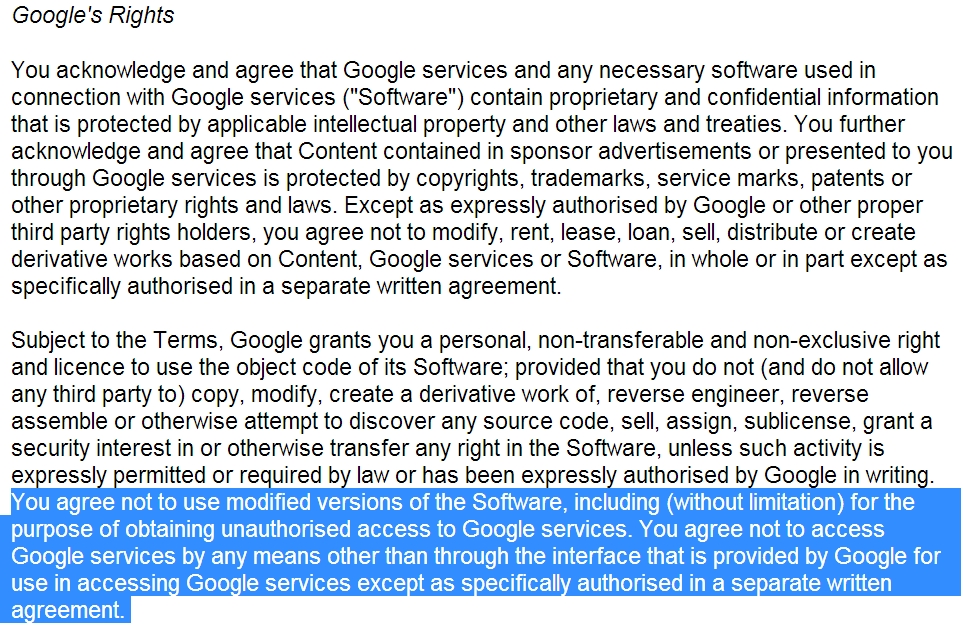
Penafian: Unduh aplikasi dari Google Play dengan risiko Anda sendiri. Google tidak mengizinkan pengunduhan aplikasi dari layanan mereka selain antarmuka mereka sendiri. Inilah yang telah dibuat oleh Google dalam persyaratan dan ketentuan online mereka: “Anda setuju untuk tidak mengakses layanan Google dengan cara apa pun selain antarmuka yang disediakan oleh Google untuk digunakan dalam mengakses layanan Google kecuali jika diizinkan secara khusus dalam suatu perjanjian. secara tertulis terpisah.”
. .
…




